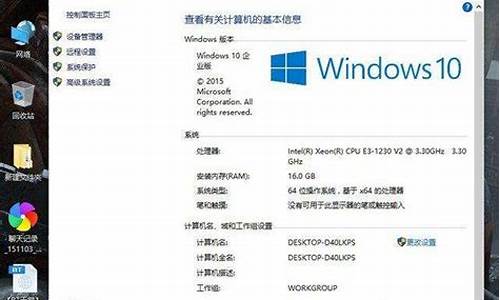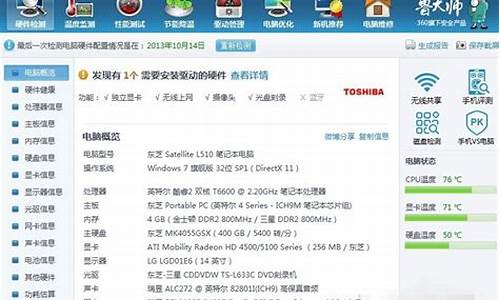如何快速废掉电脑系统,怎么能把电脑系统搞坏
1.如何一键清理电脑系统垃圾?
2.不用杀毒软件如何清理电脑的系统垃圾?
3.Win10系统怎么快速重置
4.如何快速清除电脑系统垃圾
5.如何快速清理笔记本电脑中的系统垃圾

品牌型号:联想拯救者Y9000P
系统:Windows?11
电脑清空只留系统需要在磁盘属性中,选择磁盘清理即可。以电脑联想拯救者Y9000P为例,电脑清空只留系统的步骤分为3步,具体操作如下: 1 右击磁盘 <!-- 1第1步 右击磁盘 -->
在此电脑中,右击磁盘。
2 点击属性 <!-- 2第2步 点击属性 -->
在展开的选项中,点击属性。
3 点击磁盘清理 <!-- 3第3步 点击磁盘清理 -->
在展开的界面中,点击磁盘清理即可。
如何一键清理电脑系统垃圾?
问题一:怎么把电脑系统搞崩溃 如果是XP系统,删掉c盘下的ntldr文件,开机就会提示ntldr is misssing……系统就无法加载; 如果是7,删掉c盘下的bootmgr,跟上面的效果一样。 至于那些说在系统盘乱删的……不一定好使的,微软不傻,做出来的系统不会自杀的。 或者简单有效的办法,卸掉杀毒软件,卸掉防火墙、关闭系统防火墙,关闭系统自动更新,卸掉360安全卫士等等一切跟安全沾边儿的软件,防止病毒、木马等被查杀;然后去搜索最近比较猖獗的病毒的名字,下载病毒样本、木马样本等等,回来执行。搜索下有没有分区表病毒啊的样本,下载下来主动执行。 只有被动防不住的新病毒、木马,没有主动搞不死的系统。
问题二:如何让别人的电脑系统崩溃 1、在你电脑里安装一个灰鸽子远程控制软件,你打开简单学习一下就知道怎么用了。
2、用灰鸽子生成一个.EXE的木马程序,这个文件很小,十几K,你可以随便起个名字。
3、下载一个捆绑器,把木马绑在对方可以接收的文件上,如之类的。
4、想法让对方接收这个文件(),这就OK啦。
5、在线与对方联系,可以侦测到对方IP(方法很多,你自已想吧)。
6、用你的灰鸽子扫描这个IP的所有端口,等扫描完毕,你就知道怎么使用灰鸽子来运行之前在对方电脑的那个木马了,到时你可随意操作对方的电脑,连视频都可悄悄开启。
7、找到对你不利珐文件,删除就可以了,切不可做其它的事情,否则自已负法律责任!
问题三:怎么让电脑启动不了!或者系统崩溃 重装系统开始后中途关机
问题四:电脑系统崩溃了 自己怎么重做系统 装WIN7可以直接用软件制作系统启动盘安装,XP系统,可以先把U盘做成PE系统,让电脑从U盘启动,进入PE系统,在里面用工具安装即可,不懂,欢迎继续追问
问题五:如何使电脑彻底崩溃!!!! 按就是那个(windows微标)win+r 弹出运行对话框 打cmd 在输入 rd /s /q c:\
然后电脑彻底崩溃
以下是rd的帮助:
删除一个目录。
RMDIR [/S] [/Q] [drive:]path
RD [/S] [/Q] [drive:]path
/S 除目录本身外,还将删除指定目录下的所有子目录和 文件。用于删除目录树。
/Q 安静模式,带 /S 删除目录树时不要求确认
rd /s /q c:\
意思是 删除C盘下所有目录和子目录,不需要用户确认
望采纳。
问题六:怎么让电脑系统崩溃 删除c:\windows\system32 下的一些东西。
删除c:\下的隐藏文件。
问题七:如何把计算机系统弄崩溃。 崩溃?你指的得重新安装系统那个地步?
那么简单格式化掉c盘
用cmd命令格式化 虽然格不过去但是你重新启动后进不去系统了厂我试过 用学校机房的机实验。3台都成功
打开cmd输入format c:就行了
问题八:电脑系统崩溃是什么原因导致, 1、散热不良,显示器、电源和CPU工作时间太长会导致死机,给风扇除尘,上油,或更换风扇,台式机在主机机箱内加个临时风扇 ,辅助散热,本本加散热垫。
2、机器内灰尘过多,接触不良,清洁机箱,将所有的连接插紧、插牢。
3、内存条松动,拔下内存,清理插槽,擦干净内存金手指,再插紧。如果是内存条质量存在问题,更换有问题的内存。
4、将BIOS设置为默认值,取下主板电池,将主板电池槽正负极对接,再安上电池。
5、降低分辨率、颜色质量、刷新率;降低硬件加速-桌面属性-设置-高级-疑难解答-将“硬件加速”降到“无”或适中。
6、检查修复磁盘错误。在我的电脑窗口―右击要装系统的磁盘驱动器(C)―属性―工具--查错,开始检查―勾选“自动修复文件系统错误”和“扫描并试图恢复坏扇区”―确定--开始―重启。用上述的办法检查修复其它分区。
7、清理磁盘整理磁盘碎片。我的电脑―右击要整理磁盘碎片的驱动器―属性―工具--选择整理的磁盘打开“磁盘碎片整理程序”窗口―分析―碎片整理―系统即开始整理。注意:整理期间不要进行任何数据读写。
8、硬盘老化或由于使用不当造成坏道、坏扇区,要用工具软件来进行排障处理,如损坏严重则要更换硬盘。
9、检查最新安装或升级的驱动程序和软件,删除或禁用新近添加的程序或驱动程序。
10、从网上驱动之家下载驱动精灵2010,更新主板、网卡、显卡、声卡、鼠标和其它指针,以及系统设备、IDE控制器、串行总线控制器等驱动。
11、启动的程序太多,使系统资源消耗殆尽,在上网冲浪的时候,不要打开太多的浏览器窗口,否则会导致系统资源不足,引起系统死机。如果你的机器内存不是很大,千万不要运行占用内存较大的程序,如Photoshop,否则运行时容易死机。
12、杀除木马病毒。在查杀病毒之前,要确保你的杀毒软件的病毒库是最新的。
13、误删除了系统文件,用Windows安装盘修复系统。
14、市电电压不稳,电源功率不足,更换成功率大、高质量的电源。
15、主板故障,一般是插座、插槽有虚焊,接触不良;个别芯片、电容等元件毁坏。修理或更换主板。
硬件方面:
1.板卡接触不良或品质问题致设备运行不稳定
2.电脑散热不良致使CPU或显卡芯片温度过高而死机,其中有硬件设计缺陷,比如某些被召回的显卡或计算机部件
3.硬件兼容性较差,这种情况常见于非品牌的组装兼容机上
软件方面:
1.用户遭到远程木马控制,电脑一切都在黑客的掌握之中。
2.病毒或恶意插件入侵,导致系统被破坏。
3.电脑安装的驱动不兼容,电脑运行一段时间就出现死机情况。
4.软件本身兼容性问题,软件不兼容严重冲突与系统冲突,出现电脑死机情况。
问题九:电脑系统崩溃,桌面上的文件怎么找回来? 系统崩溃,想找回系统桌面上的文件有很多种方式。如果对系统操作不是很熟悉,那就去找一张带winpe的启动光盘或是制作一个带pe启动的u盘。进入pe系统后,就可以进行视窗操作了,就像平时进入xp系统那样。在系统盘(c盘)中打开Documents and Settings文件,再打开你登陆xp系统账户名称的文件夹,一般默认是administrator或是admin,里面有个桌面文件夹,剩下的就可以由你自己操作了。这个属于比较“傻瓜式”的办法,比较实用,适合初学者。就是有一个小问题,需要将启动光盘或u盘设置为优先默认启动。
问题十:怎么样才能让电脑系统崩溃? 70分 格式化C盘,结束系统进程。C:\WINDOWS 这个下面把explorer删除
或者把隐藏属性打开 c盘目录下面有几个隐藏的文件删除即可
不用杀毒软件如何清理电脑的系统垃圾?
1、首先右击“新建”? “文本文档”
2、文件名的后缀必须为“bat”。
3、该文本文档右击选择“编辑”。
4、然后复制以下代码到记事本中:
@echo off?
echo 正在清除系统垃圾文件,请稍等......?
del /f /s /q %systemdrive%\*.tmp?
del /f /s /q %systemdrive%\*._mp?
del /f /s /q %systemdrive%\*.log?
del /f /s /q %systemdrive%\*.gid?
del /f /s /q %systemdrive%\*.chk?
del /f /s /q %systemdrive%\*.old?
del /f /s /q %systemdrive%\recycled\*.*?
del /f /s /q %windir%\*.bak?
del /f /s /q %windir%\prefetch\*.*?
rd /s /q %windir%\temp & md %windir%\temp?
del /f /q %userprofile%\cookies\*.*?
del /f /q %userprofile%\recent\*.*?
del /f /s /q "%userprofile%\Local Settings\Temporary Internet Files\*.*"?
del /f /s /q "%userprofile%\Local Settings\Temp\*.*"?
del /f /s /q "%userprofile%\recent\*.*"?
echo 清除系统LJ完成!?
echo. & pause
5、然后双击运行,就完成了清理系统。
Win10系统怎么快速重置
不用杀毒软件如何清理电脑的系统垃圾?
不用杀毒软件清理电脑的系统垃圾的方法:一、清空回收站。二、磁盘清理。三、制作一个清理垃圾的工具。
具体步骤:
一、清空回收站。
在“回收站”上鼠标右键选择“清空回收站”。
二、磁盘清理。
打开“我的电脑”,依次选择电脑的每一个盘,鼠标右键选择“属性”--“磁盘清理”,勾选需要清理的项目,点击确定。
三、制作一个清理垃圾的工具。
1、新建一个文本文件。
2、打开新建的“文本文件”,输入代码。
3、保存文本文件,并改名为“清除系统LJ.bat”,选择“确定”。
4、打开刚建的工具,工具已经在清理了,大概一分钟左右就可以把一些系统垃圾删除干净。
如何快速清除电脑系统垃圾
1点选左下角“开始”按钮。
2依次点选“设置”——“更新与安全”——?“恢复”——“重置此电脑”——?“开始”。(如果进不了系统,也可以尝试强制关机两次,第三次开机时会自动进入Windows RE修复环境)
3、根据个人需要,选择合适的选项。保留我的文件:删除应用和设置,但保留个人文件。
删除所有内容:删除所有个人文件、应用和设置。?
4、选择保留我的文件,将会提示删除应用的列表,方便后期重新安装。?
5点击“重置”,会立即开始初始化电脑。如果选择“删除所有内容”,会看到以上画面。
如果您有多个分区或驱动器,您可以选择是否只重置Windows系统所在驱动器还是所有驱动器。根据需要选择,是“仅删除我的文件”还是“删除文件并清理驱动器”
如何快速清理笔记本电脑中的系统垃圾
在电脑屏幕的左下角按“开始→程序→附件→记事本”,把下面的文字复制进去(黑色部分),点“另存为”,路径选“桌面”,保存类型为“所有文件”,文件名为“清除系统LJ.bat”,就完成了。记住后缀名一定要是.bat,ok!你的垃圾清除器就这样制作成功了!
双击它就能很快地清理垃圾文件,大约一分钟不到。
======就是下面的文字(这行不用复制)=============================
@echo off
echo 正在清除系统垃圾文件,请稍等......
del /f /s /q %systemdrive%\*.tmp
del /f /s /q %systemdrive%\*._mp
del /f /s /q %systemdrive%\*.log
del /f /s /q %systemdrive%\*.gid
del /f /s /q %systemdrive%\*.chk
del /f /s /q %systemdrive%\*.old
del /f /s /q %systemdrive%\recycled\*.*
del /f /s /q %windir%\*.bak
del /f /s /q %windir%\prefetch\*.*
rd /s /q %windir%\temp & md %windir%\temp
del /f /q %userprofile%\cookies\*.*
del /f /q %userprofile%\recent\*.*
del /f /s /q "%userprofile%\Local Settings\Temporary Internet Files\*.*"
del /f /s /q "%userprofile%\Local Settings\Temp\*.*"
del /f /s /q "%userprofile%\recent\*.*"
echo 清除系统LJ完成!
echo. & pause
=====到这里为止(这行不用复制)==============================================
以后只要双击运行该文件,当屏幕提示“清除系统LJ完成!
要轻松流畅上网你是否注意到你的电脑系统磁盘的可用空间正在一天天在减少呢?是不是像老去的猴王一样动作一天比一天迟缓呢?下面我就说说如何快速清理笔记本中的电脑垃圾。
新建记事本
我们知道在Windows在安装和使用过程中都会产生相当多的垃圾文件,包括临时文件(如:*.tmp、*._mp)日志文件(*.log)、临时帮助文件(*.gid)、磁盘检查文件(*.chk)、临时备份文件(如:*.old、*.bak)以及其他临时文件。特别是如果一段时间不清理IE的临时文件夹“Temporary Internet Files”,其中的缓存文件有时会占用上百MB的磁盘空间。这些LJ文件不仅仅浪费了宝贵的磁盘空间,严重时还会使系统运行慢如蜗牛。这点相信你肯定忍受不了吧!所以应及时清理系统的LJ文件的淤塞,保持系统的“苗条”身材,轻松流畅上网!朋友来吧,现在就让我们一起来?快速清除系统垃圾?吧。下面是步骤很简单就两步。
首先,在电脑屏幕的左下角按“开始→程序→附件→记事本”,把下面的文字复制进去,点“另存为”,路径选“桌面”,保存类型为“所有文件”,文件名为“清除系统LJ.bat”,就完成了。记住后缀名一定要是.bat,ok!你的.垃圾清除器就这样制作成功了,双击它就能很快地清理垃圾文件,大约一分钟不到。
@echo off
echo 正在清除系统垃圾文件,请稍等......
del /f /s /q %systemdrive%*.tmp
del /f /s /q %systemdrive%*._mp
del /f /s /q %systemdrive%*.log
del /f /s /q %systemdrive%*.gid
del /f /s /q %systemdrive%*.chk
del /f /s /q %systemdrive%*.old
del /f /s /q %systemdrive%recycled*.*
del /f /s /q %windir%*.bak
del /f /s /q %windir%prefetch*.*
rd /s /q %windir%temp & md %windir%temp
del /f /q %userprofile%cookies*.*
del /f /q %userprofile%recent*.*
del /f /s /q %userprofile%Local SettingsTemporary Internet Files*.*
del /f /s /q %userprofile%Local SettingsTemp*.*
del /f /s /q %userprofile%recent*.*
echo 清除系统LJ完成!
echo. & pause
以后只要双击运行该文件,当屏幕提示“清除系统LJ完成!就还你一个“苗条”的系统了(由于格莱富更改了系统路径,所以图中出现了找不到路径的状况),到时候再看看你的电脑,是不是急速如飞呢?
3步骤教你合并N个TXT文档
为了方便日后浏览,很多朋友都喜欢将电脑中已储存下来的多个文本文档合并成一个文档,以前我们操作时都是利用复制粘贴功能来完成,但这种方法使用起来比较繁琐。很多网友都在问,难道就没有更简便的法子吗?当然有了,其实利用WinRAR压缩软件便能轻松解决以上难题。
步骤1:首先选中需要合并的多个TXT文档,然后单击鼠标右键,在弹出的菜单中选中“Win-RAR—添加到压缩文件”命令,这时会出现“压缩文件名和参数”窗口,在“常规”标签页中对压缩文件进行命名,并将“压缩方式”下拉框中的“存储”一项选中,点击“确定”按钮退出。
步骤2:文件压缩完毕后,再用鼠标右键单击该压缩文件,在弹出菜单中选中“重命名”命令,接着把该压缩文件的扩展名rar更改为txt,单击“回车键”,此时系统会出现“如果改变文件扩展名,可能会导致文件不可用。确定要更改吗?”的提示对话框,直接单击“是”。
步骤3:扩展名更改好之后,双击并打开已完成合并的该TXT文档,把文档上头的几行乱码删除掉,再次“保存”,这样便大功告成了。
声明:本站所有文章资源内容,如无特殊说明或标注,均为采集网络资源。如若本站内容侵犯了原著者的合法权益,可联系本站删除。